惠普筆記本電腦怎麼用U盤重新安裝win7系統?又該如何設置U盤啟動呢?想了解的用戶快來看看下面的教程吧。
步驟方法
一、准備驅動
一種方法是直接給電腦的驅動進行備份保存在非系統盤。另一種方法是使用工具,如:驅動精靈。
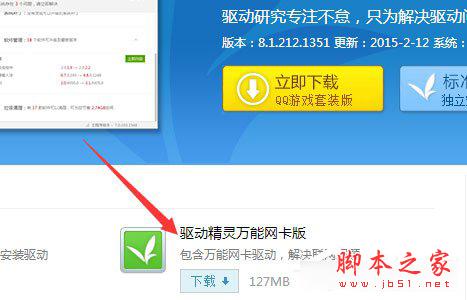
驅動准備好後,對電腦的重要文件進行備份下來就可以對電腦進行重裝系統了。
二、設置開機u盤啟動
1.hp電腦有個特殊的功能就是,按Esc鍵,就會出現 startup menu (啟動菜單)如圖:每個鍵的功能都有其說明。

2.這裡直接按F9進入引導設備的選擇界面,同樣也可以F10進入BIOS菜單進行設置。
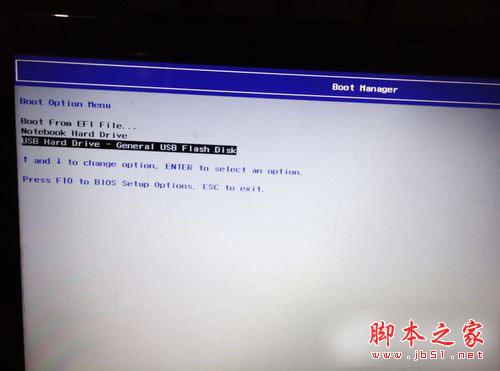
3.選擇usb hard drive,然後回車,系統直接從u盤啟動。進入界面如圖。

三、重裝系統
1.隨後進入條款接受界面如圖。
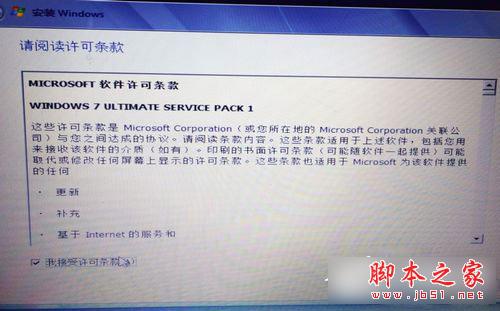
2.選擇windows安裝方式。如果需要格式化c盤,選擇自定義安裝,這裡介紹下自定義安裝。

3.進入驅動器選擇界面,單擊“驅動器選擇(高級)”如圖。

4.格式化系統盤如圖:格式化,然後下一步。
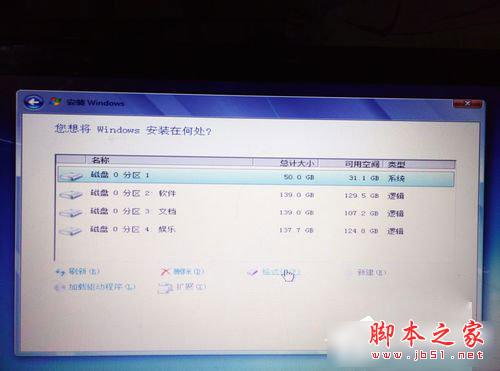 上一頁12 下一頁 閱讀全文
上一頁12 下一頁 閱讀全文